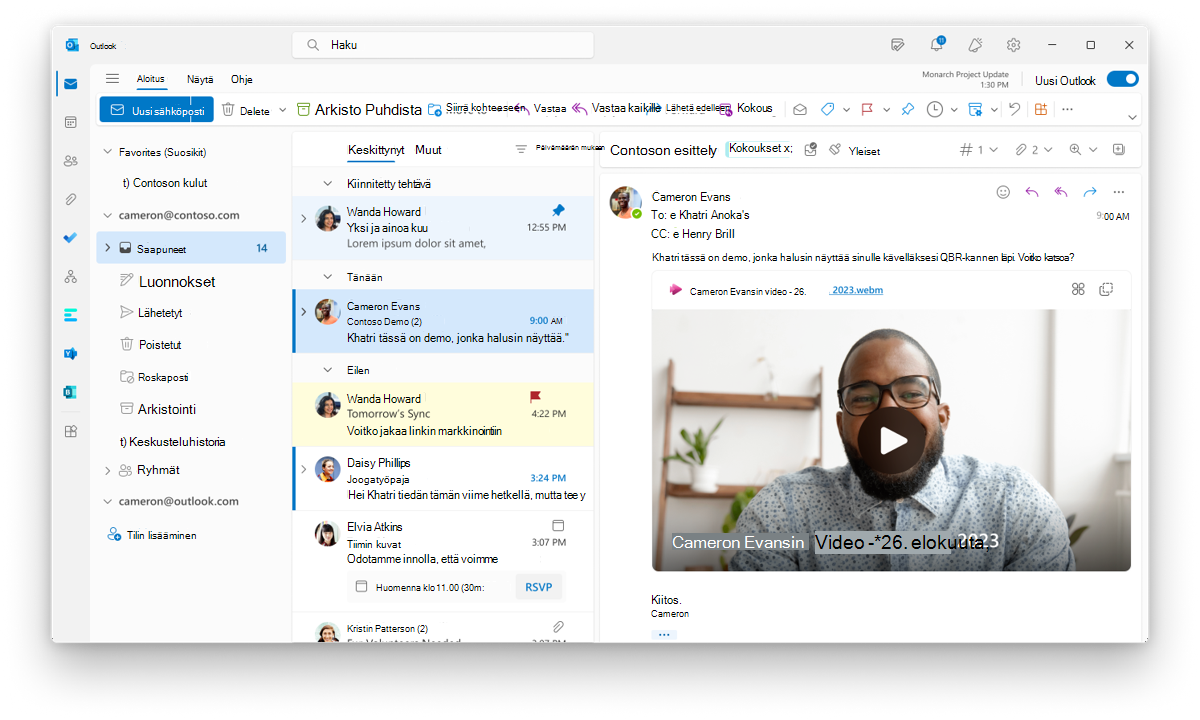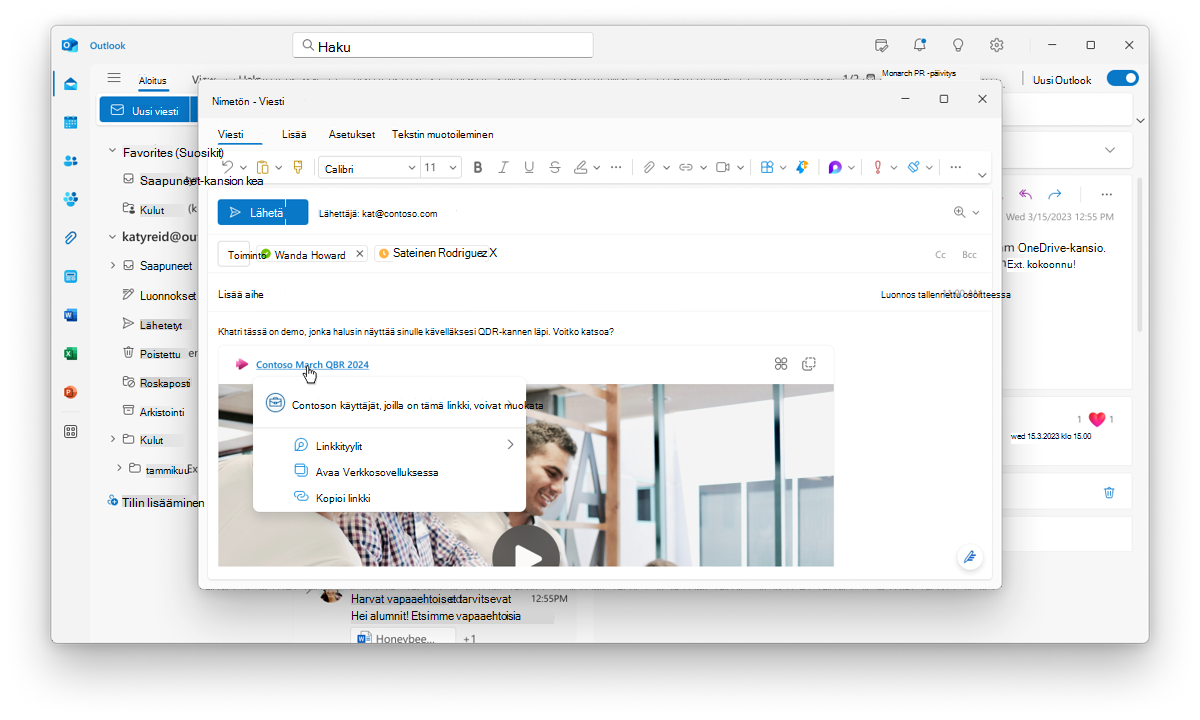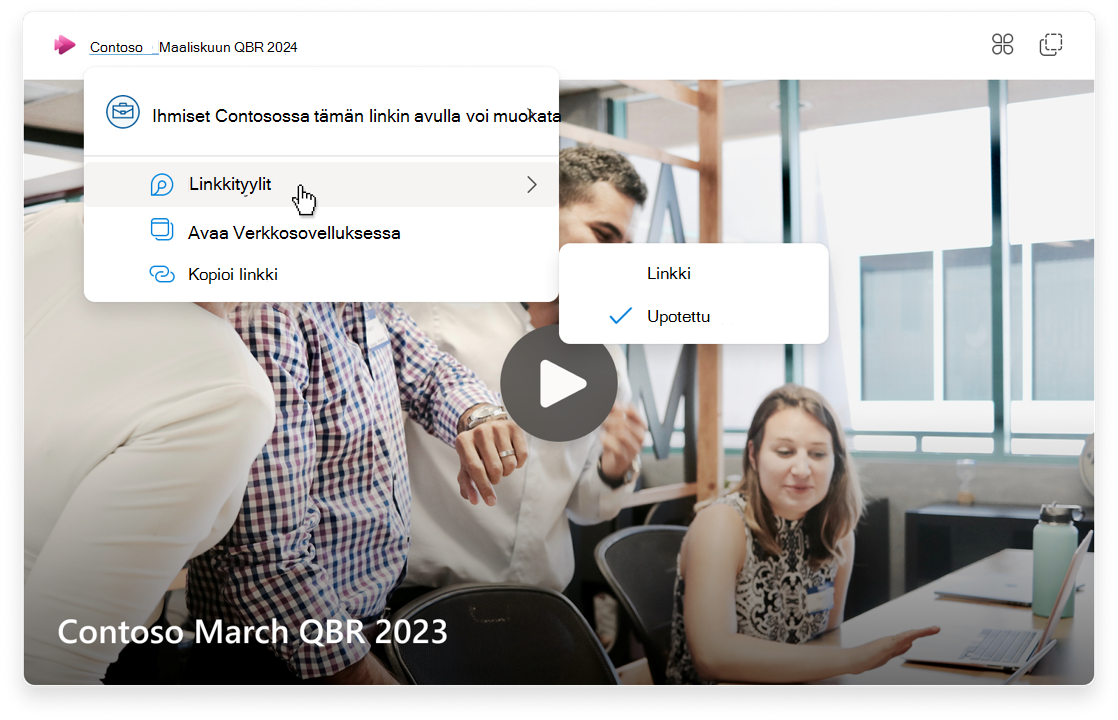Videolinkin lisääminen uuteen Outlook-sähköpostiin
-
Siirry https://outlook.office.com tai Windowsin uusi Outlook. Katso tästä artikkelista Uuden Outlook for Windowsin käytön aloittaminen – Microsoft-tuki
-
Luo sähköpostiviesti valitsemalla Uusi sähköposti .
-
Kopioi ja liitä jaetun videon linkki sähköpostin tekstiosaan. Vaihtoehtoisesti voit liittää videon OneDrivesta tai ladata ja jakaa videon OneDriveen ja nähdä linkin muuttuvan upotetuksi mediasoittimena suoraan sähköpostissasi.
Videolinkin lisääminen Loop
-
Siirry Loop-sovellukseen osoitteessa https://loop.microsoft.com/.
-
Voit luoda tai avata minkä tahansa Loop sivun.
-
Kopioi ja liitä videoresurssilinkki sivulle ja katso, miten linkki muunnetaan upotetuksi mediasoittimena.
Usein kysytyt kysymykset
Tämä toiminto toimii jaettaessa linkkejä ja osoiterivin URL-osoitteita, jotka on kopioitu selaimen URL-osoiteriviltä, kun ne ovat videon Clipchamp-soitinsivulla. Jotta oikeat käyttöoikeudet välittyvät asianmukaisille vastaanottajille, suosittelemme kuitenkin käyttämään jakolinkkejä osoiterivin URL-osoitteiden sijaan.
Videon katseluoikeudet määräytyvät microsoft 365:n videon toistosivulla jaetun linkin luomisen aikana määritettyjen käyttöoikeuksien mukaan. Jos käytetty linkki ei ole jakamislinkki, vain tekijä voi käyttää videota. Voit varmistaa, että haluamasi käyttäjäryhmä voi käyttää jakamaasi videota, käyttämällä videosoitinsivun käyttöoikeusvalintaikkunaa muutosten tekemiseen.
Jos haluat rajoittaa videon katseluoikeuksia, voit säätää videon jakamisasetusten käyttöoikeuksia tai jos videotiedosto tallennetaan OneDrive for Business, siirry OneDriveen ja säädä sen käyttöoikeuksia.
uusi Outlook voit hallita videon käyttöoikeuksia napsauttamalla videon ylätunnisteessa olevaa linkkiä hiiren kakkospainikkeella tai vasemmalla.
Sähköpostiviestin videolinkki aukeaa oletusarvoisesti automaattisesti upotetuksi videosoitinksi. Sähköpostin tekijät voivat hallita videolinkin näkymistä sähköpostiviestissä manuaalisesti seuraavasti:
-
Avaa pikavalikko valitsemalla uusi Outlook sähköpostiviestissä videotiedostonimen linkki.
-
Valitse pikavalikossa Linkitä tyylit ja valitse sitten jokin seuraavista näyttövaihtoehdoista:
Upotettu (avaa videolinkin upotetuksi videosoittimeksi)Linkki (näyttää vain linkin) Vaihtoehtoisesti sähköpostin luoja voi käyttää liittämisen pikavalikkoa siirtyäkseen upotetusta videosoittimen linkitykseen ja päinvastoin. Sähköpostin luoja voi myös valita oletusnäyttöasetuksen.
Anna palautetta tai hanki tukea
Haluamme kuulla, miten voimme parantaa käyttökokemusta!
Valitse Outlookissa Ohje ja valitse Tuki tai Palaute.
Jos haluat Loop, valitse oikeassa alakulmassa ? -painike ja valitse Palaute.